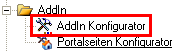
AddIns sind eine neue Art ein kleines Stück mehr objektorientiert zu Skripten.
Zudem sind AddIns sehr übersichtlich und strukturiert, da man sich bei der Programmierung an vorgeschriebene Konventionen halten muss. Wegen der geordneten und vor allem gleichen Struktur bei allen AddIns ist es jetzt viel einfacher für jemanden ein AddIn zu verstehen, um zum Beispiel ein Problem zu lösen, der sich eigentlich nicht im Thema, mit dem sich das AddIn befasst, befindet.
Aber nicht nur Skripte werden jetzt als AddIn programmiert, sondern auch die "Home"-Seite. Die Programmierung als solche sieht etwas anders aus, doch sie unterscheidet sich nicht wesendlich. Durch die "Home"-Seiten AddIns kann der Benutzer mit Hilfe des „"Home"-Seite anpassen" Tools auf einfachste Weise sein eigenes "Home"-Seitelayout einstellen.
In diesem Abschnitt der Kurzanleitung wird beschrieben, wie der AddIn Konfigurator aufgebaut ist und wie er im Einzelnen funktioniert.
Öffnen Sie zunächst den Ordner AddIn
im Navigator und klicken Sie auf den Eintrag AddIn
Konfigurator:
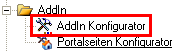
Folgende Elemente stehen Ihnen im AddIn Konfigurator zur Verfügung:
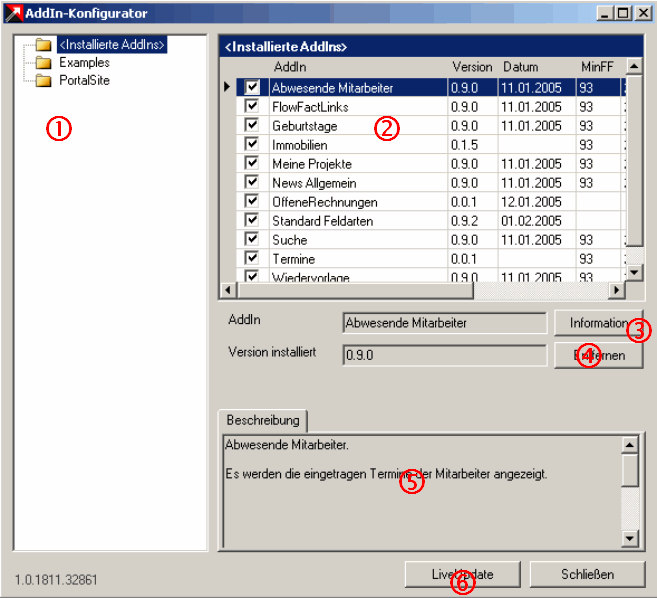
(1)
In diesem Feld werden die verschiedenen AddIn - Gruppen angezeigt:
1. Installierte AddIns
2. Examples (Beispiel AddIns)
3. PortalSite
(2)
In Verbindung zum Punkt (1) in
diesem Feld die entsprechenden AddIns angezeigt, welche sich auf dem System
befinden.
(3)
Diese Zeile zeigt noch mal den Namen des AddIn. Zusätzlich gibt es noch
die Möglichkeit auf den Knopf „Information" zu klicken. Es öffnet sich
dann ein PDF - File, welches eine genaue Beschreibung des AddIn beinhaltet.
(4)
Mit Hilfe des Knopfes „Entfernen" ist es möglich, ein bereits installiertes
AddIn wieder zu entfernen.
(5)
Eine kurze Beschreibung des ausgewählten AddIns wird hier angezeigt.
(6)
Durch klicken auf den Knopf „Live Update" baut sich eine Verbindung zum
Internet auf.
Im Folgenden wird überprüft, welche AddIns zur Zeit online zur Verfügung
stehen. Neue AddIns werden auf der Festplatte gespeichert.Wenn das Auswahlfeld
mit einem Hacken versehen ist, dann wird das ausgewählte AddIn auf die
beschriebene Version aktualisiert. Mit „Ok" wird das Aktualisieren bestätigt.
Sobald der „Abbrechen" Knopf geklickt wird, wird nichts auf der Festplatte
installiert und die AddIns bleiben in ihrer ursprünglichen Version.
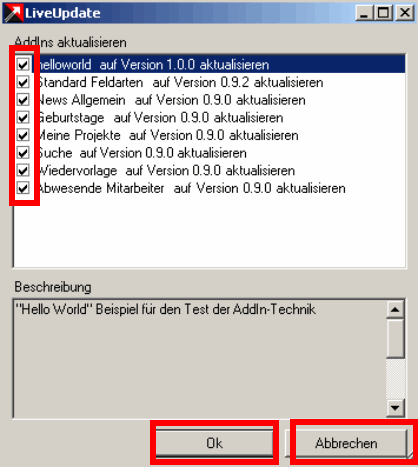
Wählen Sie ein noch nicht installiertes AddIn aus, um es ins System zu integrieren. Dabei erscheint ein weiterer Knopf unter dem „Entfernen" Knopf. Es erscheint der „Installieren" Knopf.
Zusätzlich sehen Sie noch die aktuell installierte Versionsnummer, wenn ein Update herunter geladen worden ist.
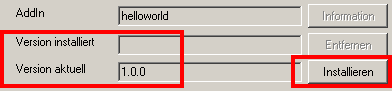
Wenn der „Installieren" Knopf gedrückt wird, wird das AddIn installiert und es erscheint in der „Installierte AddIns" Gruppe. In der Auswahlbox neben dem AddIn ist dann auch ein Hacken.
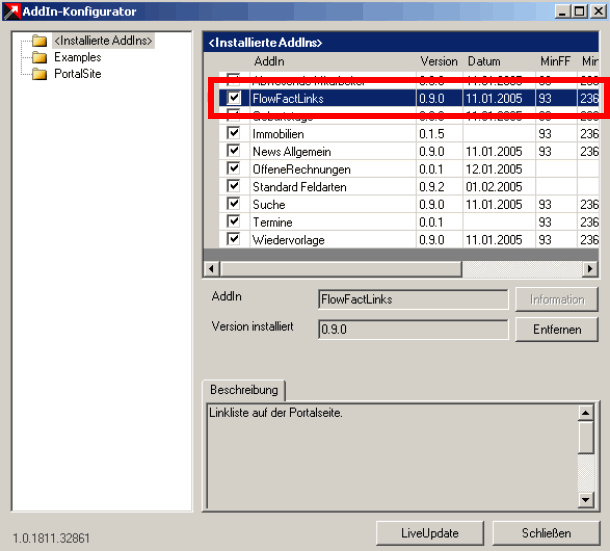
Wenn Sie eine AddIn auswählen, welches AddIn – Parameter beinhaltet, ändert sich das Fenster (5) von...

... in eine erweiterte Darstellung:
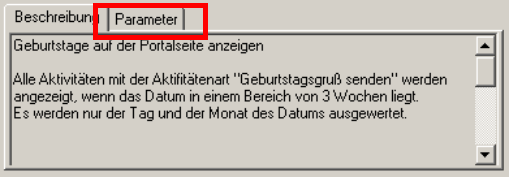
Wenn Sie dann auf den Reiter „Parameter" klicken, erhalten Sie eine Auflistung aller AddIn – Parameter, die für das AddIn wichtig sind. Zusätzlich können Sie diese durch klicken auf „Bearbeiten" noch verändern.
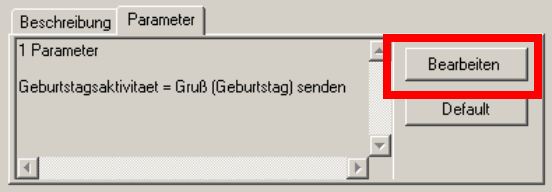
Durch klicken auf „Bearbeiten" öffnet sich dieses Fenster:
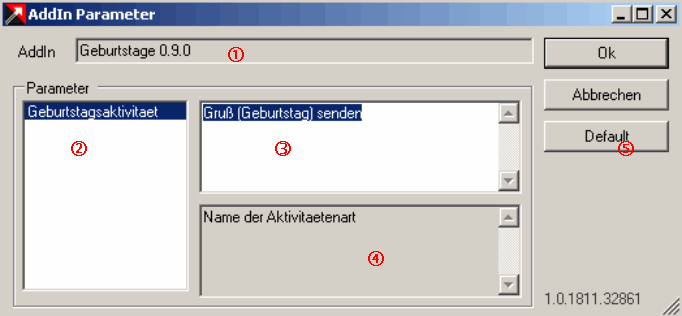
(1)
In diesem Fenster wird der Name und die Versionsnummer des AddIns angezeigt.
(2)
Dieses Fenster listet alle Parameter des AddIns auf.
(3)
Die Werte, welche den Parametern übergeben werden, stehen in diesem Fenster.
(4)
Eine kurze Beschreibung zu jedem Parameter befindet sich in diesem Fenster.
(5)
Der Knopf „Default" ermöglicht es die Standardeinstellungen für die Parameter
wieder herzustellen. Standard bedeutet, die Einstellungen mit welchen
das AddIn ausgeliefert wurde.
Wenn man in seinem System die neue AddIns integrieren möchte, muss man folgendes berücksichtigen.
Auf dem System muss installiert sein:
.Net – Framework (Windows Systeme mit SP2 haben .Net schon installiert)
Mindestens FlowFact 2006. In dieser FlowFact Build ist die FFDeveloper schon enthalten.
Um dies zu vereinfachen, installiert das AddIn Setup alles, was für die einwandfreie Benutzung der "Home"-Seite mit AddIns nötig ist. Zudem wird für die verschiedenen Versionen eine versionsabhängige "Home"-Seite installiert.